
Recent, problema instalării sistemului de operare de pe unitățile flash a devenit urgentă, deoarece discurile CD / DVD devin din ce în ce mai vechi. Până în prezent, există multe programe diferite pentru crearea unei conexiuni USB portabile. Acum vom încerca să oferim o scurtă descriere a unor programe de acest tip.
1. Win32 Disk Imager Acest program are probabil cea mai ușoară interfață pentru arderea imaginilor pe o unitate flash. Programul are capacitatea de a înregistra atât imaginea de pe unitatea flash, cât și de a scrie de pe unitatea flash în fișierul imagine de pe hard disk. Tot ce trebuie să faceți este să selectați fișierul imagine și litera unității flash sau a partiției de disc. Singurul dezavantaj este interfața engleză.
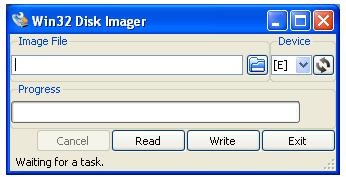
2. UltraISO. Pentru acest utilitar, crearea unei unități flash bootabile nu este principala sa funcție. Acest program se concentrează mai mult pe crearea, editarea și conversia diferitelor formate de imagini CD și DVD. Deși, se poate observa că, odată cu crearea USB-ului bootabil, nu face o treabă proastă. Pentru a crea o unitate flash bootabilă în UltraIso, trebuie să faceți următoarele:
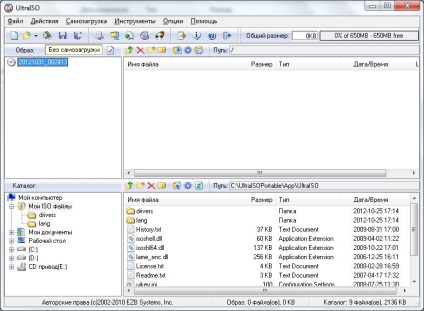
Auto-încărcare-> Înregistrați imaginea hard diskului. În fereastra care apare, trebuie să selectați fișierul imagine și unitatea logică a unității.
3. UNetBootting - programul pentru crearea unei unități USB flash bootabile sau HDD live. Programul este foarte ușor de utilizat. Principalul său avantaj este cross-platform și faptul că unitatea dvs. nu va fi formatată. Pentru a crea o unitate flash bootabilă, trebuie să aveți o imagine ISO sau o conexiune la Internet.
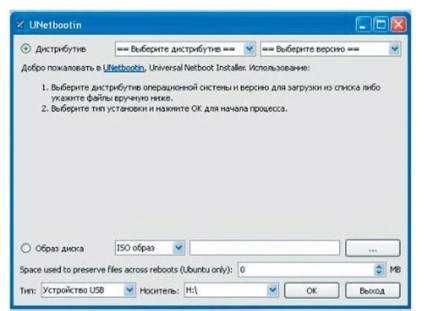
4. PeToUsb. Utilitarul este conceput pentru a crea nu numai unități flash USB de boot, dar și pentru unități hard disk USB. De asemenea, în plus față de dispozitivele de formatare, este posibilă crearea unei copii de rezervă a zonei principale de încărcare de pe hard disk (MBR) și apoi restabilirea acesteia dacă aceasta nu reușește sau din cauza deteriorării virusului.
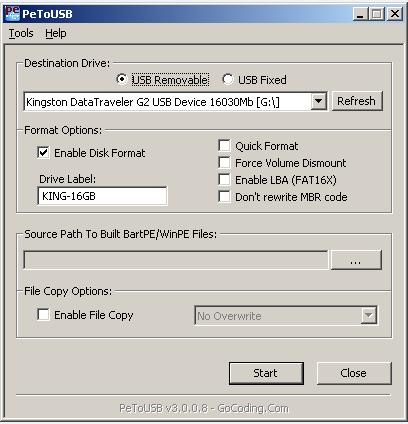
5. WinToFlash. Principala diferență dintre program este că nu utilizează un fișier imagine. Dacă utilizați acest utilitar, trebuie să dezarhivați această imagine într-un dosar. Apoi, există o procedură standard: se selectează dosarul cu fișiere de instalare, se specifică calea spre unitatea flash.
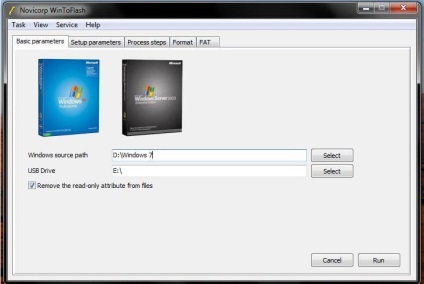
6. Rufus. Un mic program portabil, care vă permite să creați unități USB bootabile pentru Windows și Linux. De asemenea, vă permite să testați dispozitivul USB pentru blocuri rău, utilizând până la patru treceri. Rufus este o copie aproape nemaipomenită a ferestrei de formatare a discurilor în Windows, care oferă o simplitate maximă a interfeței sale.
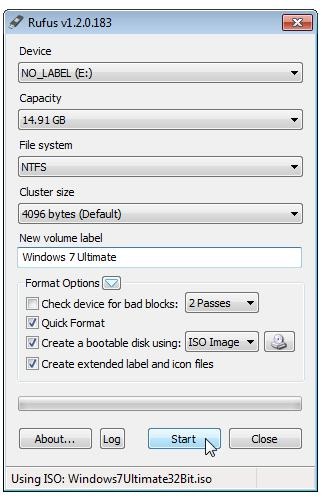
7. Creatorul Windows Boot Image (WBI). Acesta este un program gratuit care vă permite să creați o imagine ISO bootabilă cu fișiere de instalare WindowsXP / Vista / Windows 7. Foarte ușor de utilizat. Doar spuneți-i unde sunt localizate fișierele de instalare Windows și selectați folderul destinație pentru noul fișier ISO. Utilitarul este doar un instrument convenabil pentru crearea unei imagini ISO. Pentru a crea suporturi încărcate, trebuie să utilizați un utilitar de la o terță parte.
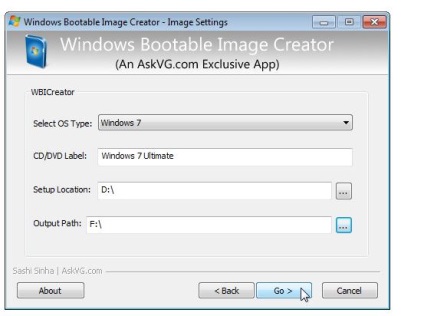
8. Instalator USB universal. Acesta este un program care vă permite să alegeți una dintre mai multe distribuții Linux pentru a le instala pe o unitate flash USB. Lucrați cu programul într-un mod standard (selectând un fișier imagine și o unitate pentru scriere).
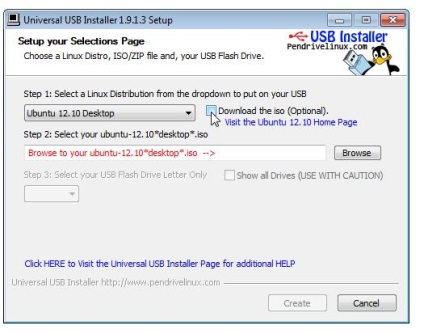
9. Instrumentul de descărcare USB / DVD pentru Windows 7. Acesta este un utilitar oficial, gratuit și foarte simplu de la Microsoft, care vă permite să descărcați și apoi să instalați Windows 7 sau Windows 8 de pe o unitate USB. Schimbarea secvenței de pornire din BIOS, după repornire, va începe să instaleze automat Windows.
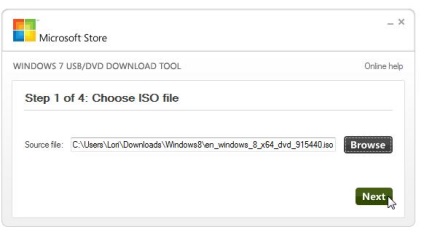
10. WiNToBootic. Un utilitar gratuit care vă permite să creați o unitate flash USB bootabilă pentru a instala Windows 7 sau Windows 8. Acesta acceptă fișiere ISO, DVD-uri sau foldere ca unitate sursă. Acest program funcționează foarte rapid și, de asemenea, nu necesită instalare.
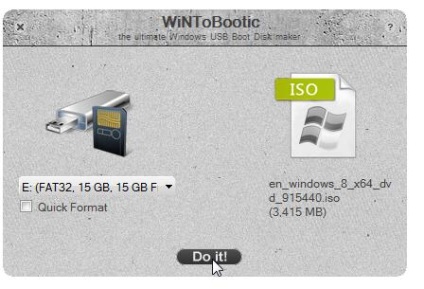
În acest articol, am analizat principalele programe cunoscute și ușor noi pentru crearea de unități flash USB care pot fi încărcate, care ar trebui să vă ajute la instalarea sistemelor de operare pe computere fără unități CD / DVD sau să restabiliți funcționarea sistemului dacă acesta nu reușește.
Vă recomand, de asemenea, să citiți:
- Cum de a arde imagini CD sau DVD (fișiere ISO) din linia de comandă

- Cum să recuperați cheile de licență Windows și programele pierdute de la un computer care nu funcționează
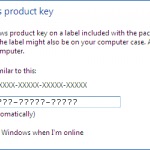
- Rating-ul distribuției Linux

- O scurtă trecere în revistă a discului cu un set de utilitare CD de boot Hiren'S (partea 2)

- Simplu backup Ubuntu folosind SBackup
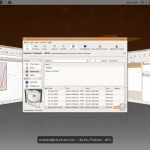
- Cum să modificați sau să resetați parola pe Windows utilizând Ubuntu Live CD (manual complet)

Problema creării exacte a unității flash de instalare Zver XP este rezolvată numai prin transferarea controlerului unității flash USB în modul CD-ROM. Dar acest lucru nu este posibil pentru fiecare unitate flash. Programele corespunzătoare din rețea sunt eliminate (astfel încât să nu se strică starea de spirit a fesbam și deținătorii de drepturi).
Voiam să întreb. dar este prin intermediul instrumentelor Daemon Pro sau ultra. Nu pot scrie. În ultras, de asemenea, există o funcție pentru înregistrarea unei imagini pe o unitate flash USB. În instrumente. Prin ea am scris. Și rezultatul este satisfăcut).
Am incercat multe programe, dar nu am putut instala Windows de pe o unitate flash. Apare un ecran albastru și afișează o eroare. Spuneți-mi ce puteți face pentru a instala Windows.
Specificați, în ce stadiu de instalare este afișat ecranul albastru?
Fleshka bătut ... verificați utilitatea - sectorul favorit al decedatului este.
După reformatarea frecvente în boot flash, flash mor mult mai repede 🙁 am dat peste ekzemplyary lui Transcend, care după 5 pereformatov a murit complet, iar unele sunt în viață și bine pentru mai mult de un an, dar există doar două O unitate de 20 de bucăți.
Și cel mai bun utilitar pentru Windows este Rufus 🙂 scrie totul și totul - orice distribuție și sisteme de recuperare, pentru orice BIOS, pentru orice placă de bază - de la antediluvian la modern 🙂
Înainte de a pretinde că sunteți profesionist, sortați subiectul! Dacă un prieten a făcut o culoare cu XP, atunci "ecranul albastru" este normal. Și lucrul de aici nu este deloc în "blitzul de dragoste" - trebuie doar să pre-distribuim "podpilit"
Ați descărcat imaginea LOADING a sistemului (fișierul iso). Cu ajutorul utilitarelor speciale care utilizează această imagine, a fost creat un disc USB bootabil. În BIOS-ul calculatorului selectat prima boot de pe acest disc și la momentul instalării la începutul procesului a apărut un ecran albastru?
Vitali în cazul în care subiectul este mai relevant pentru mine a scrie pe e-mail este listat în meu nazhimosh kogdan sate la numele meu ... ecran albastru nu depinde de memorii flash sau windose că, la acest joc totul este mult mai ușor, sau mai dificil!
Email: [email protected]
Articole similare
-
Photo collage max - un program în rusă pentru a crea colaje de fotografie
-
Neuroshell daytrader professional - programul legendar de creare a prognozelor pieței forex pe
-
Price List »- un program de combinare și prelucrare a listelor de prețuri, macro-uri pentru excel
Trimiteți-le prietenilor: